本文目录导读:

图片来源于网络,如有侵权联系删除
在当今快速发展的技术环境中,企业需要灵活且高效的方式来管理其IT基础设施,麒麟操作系统作为一款优秀的国产服务器操作系统,以其强大的性能和安全性逐渐受到市场的青睐,本文将详细介绍如何在麒麟虚拟化平台上成功部署Windows 10系统。
准备工作
- 硬件准备:确保您的物理主机满足最低配置要求,包括足够的CPU核心数、内存以及存储空间。
- 软件环境:
-麒麟操作系统(如麒麟V5.0及以上版本)
- 虚拟化管理工具(如KVM/QEMU等)
- Windows 10 ISO镜像文件或安装介质
- 网络设置:确保虚拟机可以访问互联网以进行必要的更新和下载。
创建和管理虚拟机
- 启动麒麟操作系统,进入图形界面后打开“虚拟机管理器”应用程序。
- 点击“新建”,选择“普通类型”,然后点击下一步。
- 输入新虚拟机的名称,Win10 VM”。
- 选择操作系统类型为“Microsoft Windows”,并指定版本为“Windows 10”。
- 根据实际情况分配给虚拟机的内存大小,通常建议至少4GB。
- 为虚拟机分配足够的空间来存放数据和临时文件,推荐使用至少50GB的空间。
- 配置网络接口卡(NIC),可以选择桥接模式以便于与外部网络通信。
- 完成上述设置后,点击完成即可开始安装Windows 10。
安装Windows 10
- 将Windows 10 ISO镜像文件挂载到虚拟机上。
- 在虚拟机中执行光盘引导程序,选择“从光盘启动”选项。
- 按照提示逐步完成Windows 10的安装过程,包括选择安装分区、输入产品密钥等。
- 安装完成后,重新启动虚拟机并进行首次登录设置。
配置和管理虚拟机
- 打开虚拟机管理器,右键单击已创建的虚拟机图标,选择“编辑配置”。
- 可以在此处调整虚拟机的各种参数,如CPU核心数、内存大小等。
- 如果需要共享文件夹或其他资源,可以在“高级”标签页中进行相关设置。
- 定期检查虚拟机的运行状态和安全状况,确保系统的稳定性和安全性。
通过以上步骤,您就可以在麒麟虚拟化环境下成功部署Windows 10系统了,在实际操作过程中,可能还会遇到一些具体问题,但只要按照文档说明逐步执行,相信都能顺利解决,随着技术的不断进步和发展,未来可能会有更多创新性的解决方案涌现出来,让我们拭目以待吧!
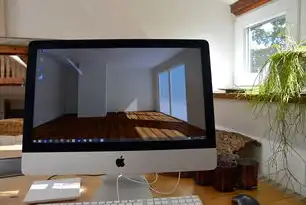
图片来源于网络,如有侵权联系删除
标签: #麒麟虚拟化安装win10



评论列表